
ベンチャーから大企業まで、世界で52,000社以上で広く使用されているカスタマーサポートソフトのZendesk。 お問い合わせをチケットとして管理することで、多くのメールを効率的に管理・対応していくことができます。
今回は、トリガの設定方法に関する記事をお届けします。
お問い合わせを効率的に管理する“トリガ”、 これによって、自動返信メールを送ったり様々なことができるのですが、 設定にはコツがあります。
トリガって何?
Zendeskのトリガはチケットの作成 or 更新直後に自動で実行される“ルール”のことです。 ある条件を指定することで、定めたアクションを実行させます。
複数のトリガが設定されている場合、上から順に条件に当てはまっているものがあれば実行し、実行されるとまた、上から当てはまる条件を探していきます。 1度実行されたトリガは、起動済となり、それ以降は実行されません。 はじめてZendeskを触る方はこの概念がすぐには理解しづらい部分もあるので、設定・テストをしながら慣れていきましょう。

デフォルトの自動返信メールが、分かりにくい。
顧客からメールなどでお問い合わせがきた時に、Zendeskにはトリガという仕組みによって自動的に返信メールが送られます。 下記のような内容です。
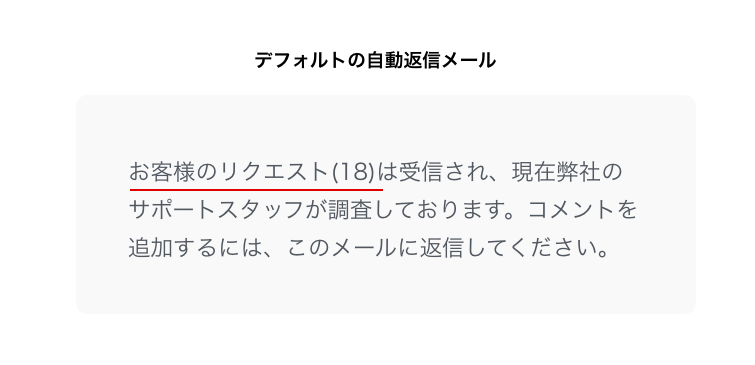
リクエスト(18)とありますが、リクエストという言葉も、その後のナンバーの概念も、Zendeskを知らないお客さまからすると、見慣れない内容です。
例えば“リクエスト”という言葉を“お問い合わせ”に変える。それだけでも、お客さまは理解しやすくなるものです。 これはトリガの中で一番上にある、リクエスタへの通知 - リクエスト受信の設定を変更することで対応できるので変更してみましょう。

ちなみに{{ticket.comments_formatted}}の部分はプレースフォルダと呼ばれ、自動でメール送信者の名前に置き換えたりことができるZendeskの変数です。 {{ticket.comments_formatted}}の内容はすべてのコメント、新しいものから順に表示。
すぐに返信できる場合に自動返信メールをなしにしたい場合
お問い合わせに対して、お客さまからのお問い合わせの数やスタッフの状況によっては 比較的短時間で返信できるような体制である場合の会社があるかと思います。
トリガを変更することで、自動返信メールは送らず、お問い合わせに対する返信を最初の返信とすることができます。
方法1
【リクエスタへの通知 - リクエスト受信をOFFに】 リクエスタへの通知 - リクエスト受信のトリガを非アクティブにすることで、自動返信メールが送られくなります。

※注意点 自動返信メールが送られなくなるまでは良いのですが、この設定をすることで、新規メールをこちらから送信することができなくなってしまいます。(お問い合わせに対する返信は可能。)
方法2
方法1の設定は簡単なのですが、新規メールが送れないのは問題があるという場合も多いかと思います。 そういった場合にはリクエスタへの通知 - リクエスト受信の設定を変更することで対応することができます。
トリガに条件を1つ足すことで対応することができるようになります。
次のすべての条件を“満たす”に、 その他のチャネル::現在のユーザー=エージェント を追加しましょう。

この条件によって、ユーザーからの自動返信メールは送らず、かつ エージェントがリクエストを作り、送信する際にはメールが送られるようになります。
トリガ作りのコツ
トリガを作成してみたものの、条件や順番次第で実行されないこともあります。 そんな時には、チケットの上部にある“すべてのイベントを表示”をクリックしてみてください。
クリックすることで、チケットをZendeskがどのように処理したのかが分かります。 これで、自分が設定したトリガなどのルールがそのチケットに対してどのようなアクションをしたのかが 把握できるようになります。自分の意図した通りに、トリガが動かない場合は表示して確認してみるようにしましょう。


まとめ
今回はZendeskのビジネスルールである“トリガ”に関しての記事でした。 トリガも使いこなすことで、色々なことができるのですが、デフォルトで基本的なことは設定してくれています。 まずはよりユーザーに優しい文章に置き換える程度のことから始めてみて、徐々にやりたいことに合わせて カスタマイズしていくのが良いのではないでしょうか。 他にも時間軸でルールを発生させられる“自動化”や返信の効率化のできる“マクロ”なども別の機会に特集できればと思います。